“ आभाषी दुनिया ' या ' वीएम ” उपयोगकर्ताओं को एक ऑपरेटिंग सिस्टम (गेस्ट) के भीतर एक ऑपरेटिंग सिस्टम (होस्ट) को संचालित/उपयोग करने में सक्षम बनाता है। यह उपयोगकर्ताओं को एक अलग वातावरण में ऑपरेटिंग सिस्टम स्थापित करने की अनुमति देता है, जिसमें होस्ट ओएस स्वतंत्र होता है और अतिथि ओएस में किए जा रहे परिवर्तनों को प्रभावित नहीं करता है। इन ' वीएम ' नामक तकनीक का उपयोग करें वर्चुअलाइजेशन 'यह ऑपरेटिंग सिस्टम को' का उपयोग करने में भी सहायता करता है CPU 'अधिक प्रभावी ढंग से, इस प्रकार कंप्यूटर तेजी से चलता है।
यह मार्गदर्शिका 'विंडोज 10 में वर्चुअलाइजेशन' को सक्षम/चालू करने के तरीकों पर चर्चा करेगी:
वर्चुअलाइजेशन क्या है?
“ वर्चुअलाइजेशन 'दोनों में अंतर्निहित एक तकनीक है' इंटेल ' और ' एएमडी ऑपरेटिंग सिस्टम के विज़ुअल संस्करण बनाने के लिए सीपीयू। यह एक नया, पृथक वातावरण बनाता है जहां आप होस्ट सिस्टम को बदले बिना कई ऑपरेटिंग सिस्टम स्थापित कर सकते हैं। यह एक महान नवाचार है, खासकर उन डेवलपर्स के लिए जिन्हें अपने कोड और एप्लिकेशन का परीक्षण करने के लिए कई ऑपरेटिंग सिस्टम की आवश्यकता होती है।
इसके अलावा, यह '' नामक एक परत का उपयोग करता है सूत्र ” जो अतिथि प्रणाली को मेजबान प्रणाली से अलग करता है और अतिथि ओएस (वर्चुअल मशीन) के लिए आवश्यक संसाधनों को प्रभावी ढंग से आवंटित करता है।
जांचें कि क्या सिस्टम वर्चुअलाइजेशन का समर्थन करता है
यदि सिस्टम निम्नलिखित आवश्यकताओं को पूरा करता है तो वह वर्चुअलाइजेशन का समर्थन करता है:
| आप | केवल विंडोज़ 10 एंटरप्राइज़ या प्रो। |
| प्रोसेसर | 64-बिट प्रोसेसर SLAT या सेकेंड लेवल एड्रेस ट्रांसलेशन सपोर्ट। |
| टक्कर मारना | 8 जीबी+ अनुशंसित। |
| बायोस | एक वर्चुअलाइजेशन-समर्थित BIOS। |
यह जांचने के लिए कि आपका सिस्टम समर्थन करता है या नहीं वर्चुअलाइजेशन ”, निम्न विधियों में से किसी एक का उपयोग करें:
विधि 1: जांचें कि क्या सिस्टम टास्क मैनेजर के माध्यम से वर्चुअलाइजेशन का समर्थन करता है
“ कार्य प्रबंधक ” एक बहुमुखी उपकरण है जो सिस्टम की प्रक्रियाओं/सेवाओं को प्रबंधित करने में उपयोगकर्ताओं को प्रदर्शित और सहायता करता है। यह महत्वपूर्ण सिस्टम जानकारी भी प्रदर्शित करता है जो दर्शाता है कि ' वर्चुअलाइजेशन 'सिस्टम पर समर्थित है या नहीं। यह जाँचने के लिए कि क्या सिस्टम 'टास्क मैनेजर' के माध्यम से 'वर्चुअलाइज़ेशन' का समर्थन करता है, इन चरणों का पालन करें:
चरण 1: कार्य प्रबंधक खोलें/लॉन्च करें
'टास्क मैनेजर' लॉन्च करने के लिए, साथ ही 'दबाएं' नियंत्रण + शिफ्ट + पलायन ' चांबियाँ:
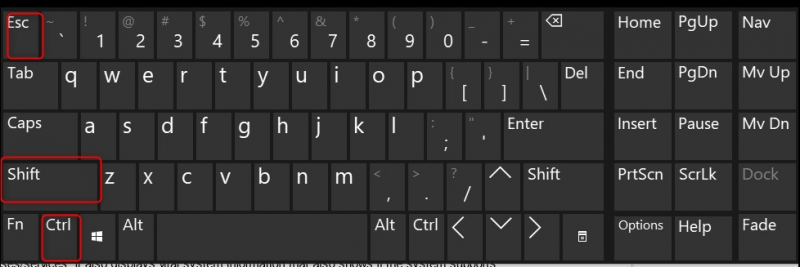
चरण 2: सत्यापित करें कि सिस्टम वर्चुअलाइजेशन का समर्थन करता है या नहीं
में ' कार्य प्रबंधक ', चुनना ' प्रदर्शन 'और जाँच करें कि क्या वहाँ है' वर्चुअलाइजेशन ”, चाहे सक्षम हो या अक्षम। मान लीजिए आप 'वर्चुअलाइजेशन' देख सकते हैं। उस स्थिति में, इसका मतलब है कि सिस्टम वर्चुअलाइजेशन का समर्थन करता है:
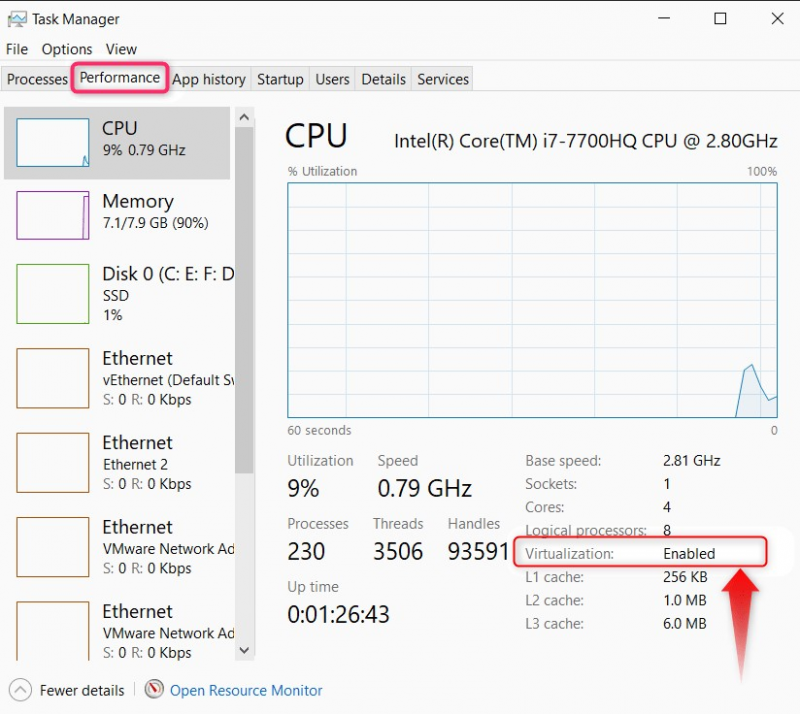
विधि 2: जांचें कि क्या सिस्टम कमांड प्रॉम्प्ट के माध्यम से वर्चुअलाइजेशन का समर्थन करता है
“ सही कमाण्ड ” माइक्रोसॉफ्ट विंडोज की एक उपयोगिता है जो उपयोगकर्ताओं को कमांड निष्पादित करके विभिन्न सिस्टम पहलुओं को नियंत्रित करने और देखने में सहायता करती है। इसका उपयोग यह जांचने के लिए भी किया जा सकता है कि सिस्टम समर्थन करता है या नहीं वर्चुअलाइजेशन ”। ऐसा करने के लिए, नीचे दिए गए निर्देशों का पालन करें:
चरण 1: कमांड प्रॉम्प्ट खोलें/लॉन्च करें
'कमांड प्रॉम्प्ट' को खोलने/लॉन्च करने के लिए, इसे विंडोज़ 'स्टार्ट' मेनू सर्च बार में खोजें:
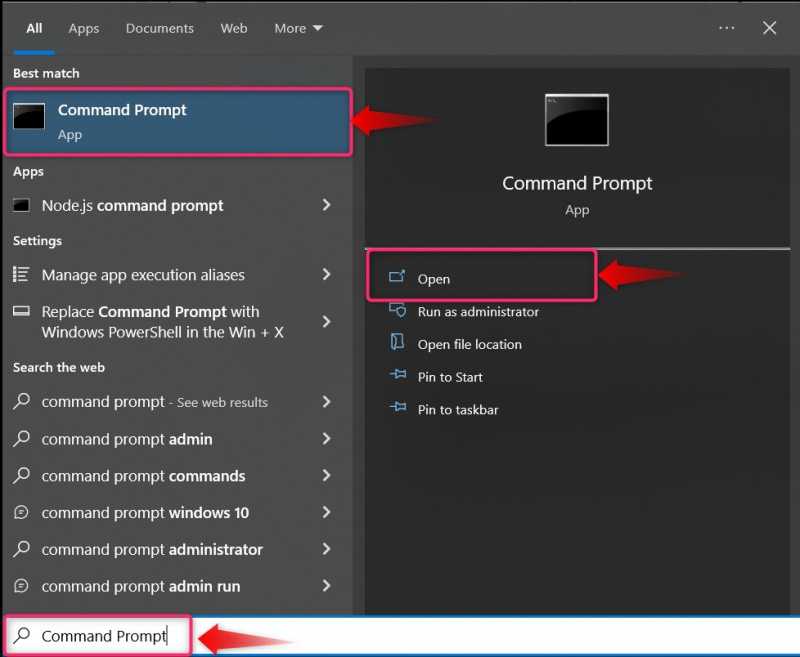
चरण 2: सत्यापित करें कि सिस्टम वर्चुअलाइजेशन का समर्थन करता है या नहीं
'कमांड प्रॉम्प्ट' में, यह निर्धारित करने के लिए निम्न कमांड निष्पादित करें कि आपका सिस्टम '' का समर्थन करता है या नहीं वर्चुअलाइजेशन ”:
व्यवस्था की सूचना
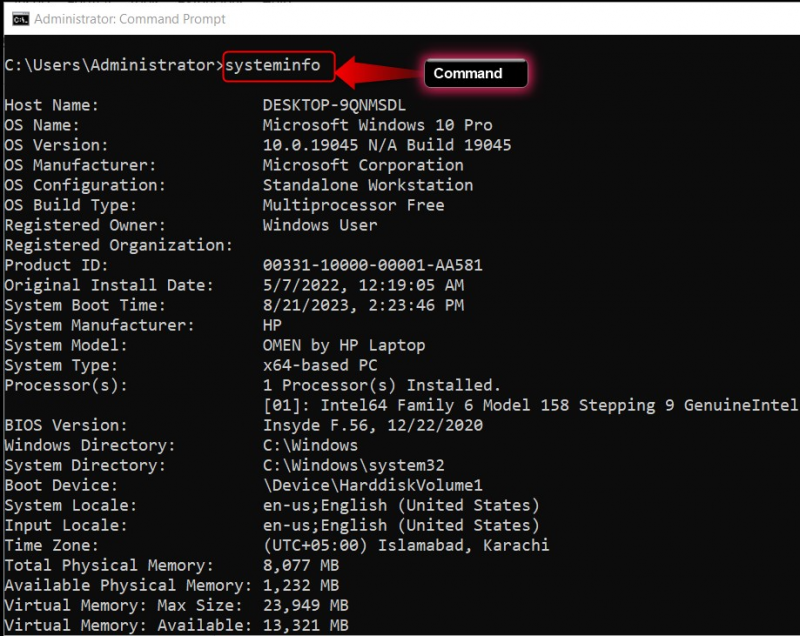
नीचे स्क्रॉल करते समय, आप पाएंगे “ फ़र्मवेयर में वर्चुअलाइज़ेशन सक्षम: हाँ/नहीं 'यदि सिस्टम' का समर्थन करता है वर्चुअलाइजेशन ”, अन्यथा यह नहीं है:
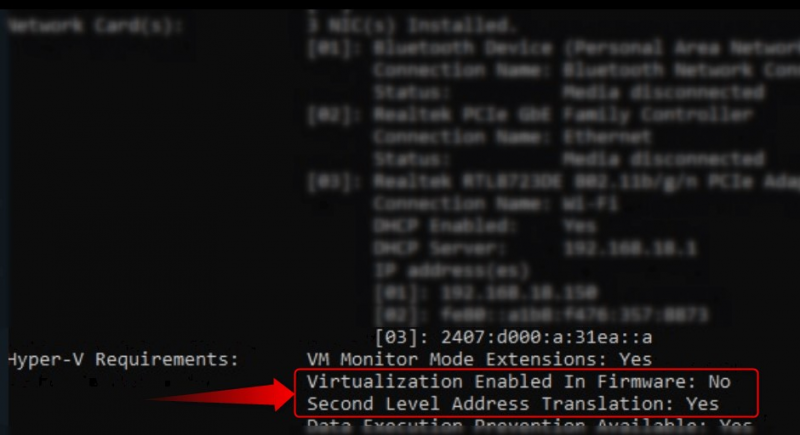
विंडोज़ 10 में वर्चुअलाइजेशन कैसे सक्षम/चालू करें?
“ वर्चुअलाइजेशन 'विंडोज 10 में BIOS में सक्षम किया जा सकता है जैसा कि निम्नलिखित चरणों में बताया गया है:
चरण 1: BIOS मेनू खोलें
“ बेसिक इनपुट आउटपुट सिस्टम ' या ' बायोस 'सिस्टम में लोड किया गया एक प्रोग्राम है जो इनपुट/आउटपुट डिवाइस के साथ सिस्टम के इंटरेक्शन को नियंत्रित करता है। यह 'के प्रबंधन की भी मेजबानी करता है' वर्चुअलाइजेशन ” और यहां से, आप इसे सक्षम/अक्षम कर सकते हैं। 'BIOS' मेनू खोलने और 'वर्चुअलाइज़ेशन' सक्षम करने के लिए, 'दबाएं' पलायन ', ' मिटाना ', ' F2 ', ' एफ8 ', ' F10 ' या ' F12 'कुंजियाँ और यह आपको 'BIOS' सेटअप में ले जाएगा।
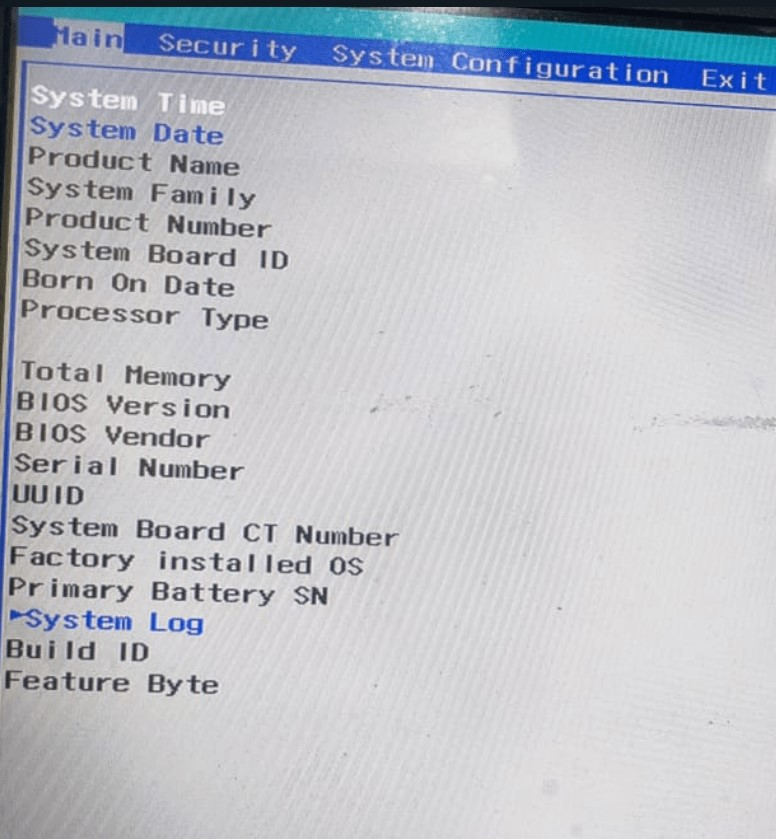
चरण 2: BIOS से वर्चुअलाइजेशन सक्षम करें
'BIOS' मेनू में, ' ढूंढें वर्चुअलाइजेशन प्रौद्योगिकी 'और' का उपयोग करके इसे सक्षम करें प्रवेश करना ' चाबी:
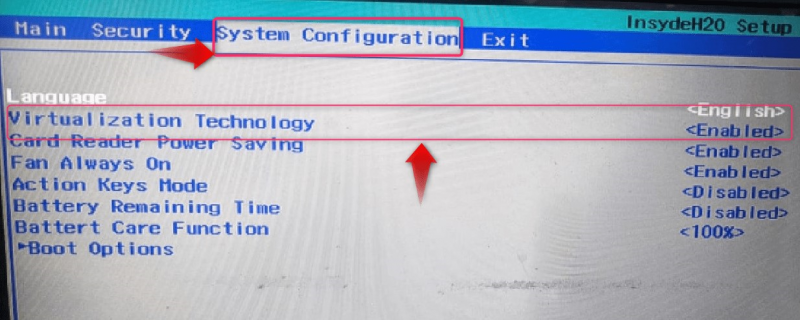
टिप्पणी: यह मेनू निर्माता से निर्माता में भिन्न होता है और आपके मामले में, 'वर्चुअलाइज़ेशन' सेटिंग्स 'एएमडी-वी', 'वीटी-एक्स', या 'हाइपर-वी' हो सकती हैं।
एक बार हो जाने पर, सिस्टम को रीबूट करें, और ' वर्चुअलाइजेशन 'अब सक्षम है।
कंप्यूटर सिस्टम में वर्चुअलाइजेशन का उपयोग
“ वर्चुअलाइजेशन 'निम्नलिखित स्थितियों में स्वयं को उपयोगी साबित किया है:
-
- वर्चुअलाइजेशन वास्तविक समय के वातावरण में अंतिम परिणामों का परीक्षण करने के लिए अधिक सिस्टम तैनात करने की लागत को कम करता है।
- वर्चुअलाइजेशन उपयोगकर्ताओं को उनके सिस्टम में मैलवेयर घुसपैठ किए बिना संभावित रूप से असुरक्षित सॉफ़्टवेयर का परीक्षण करने की अनुमति देता है।
- यह वर्चुअल मशीनों के निर्माण की अनुमति देता है जिन्हें एक सिस्टम से दूसरे सिस्टम में ले जाया जा सकता है, जिससे डाउनटाइम (यदि कोई हो) कम हो जाता है।
- डेटा केंद्रों में वर्चुअलाइजेशन का व्यापक रूप से उपयोग किया जाता है क्योंकि इसने पूर्ण विकसित ओएस की तुलना में हार्डवेयर निर्भरता को कम कर दिया है।
यह Microsoft Windows 10 में 'वर्चुअलाइज़ेशन' को सक्षम करने के लिए है।
निष्कर्ष
“ वर्चुअलाइजेशन 'से सक्षम किया गया है' बायोस मेनू आपके ऑपरेटिंग सिस्टम की परवाह किए बिना। यही बात माइक्रोसॉफ्ट विंडोज 10 के लिए भी सच है। वर्चुअलाइजेशन 'प्रौद्योगिकी उपयोगकर्ताओं को' के माध्यम से कई ऑपरेटिंग सिस्टम चलाने में सक्षम बनाती है आभाषी दुनिया 'एकल (होस्ट) ओएस पर। यह सुविधा क्रॉस-प्लेटफ़ॉर्म परीक्षण के लिए एकाधिक सिस्टम तैनात करने के लिए आवश्यक लागत को काफी कम कर देती है। इस गाइड में विंडोज़ 10 में 'वर्चुअलाइज़ेशन' को सक्षम करने की प्रक्रिया को समझाया गया है।